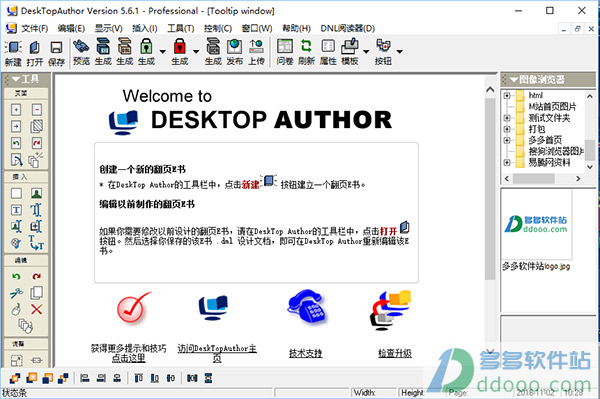
安装介绍
1、下载压缩包,点击“setup.msi”文件,根据提示完成原版安装,运行之后会出现注册界面,需要输入注册码,不然无法使用,如下图所示: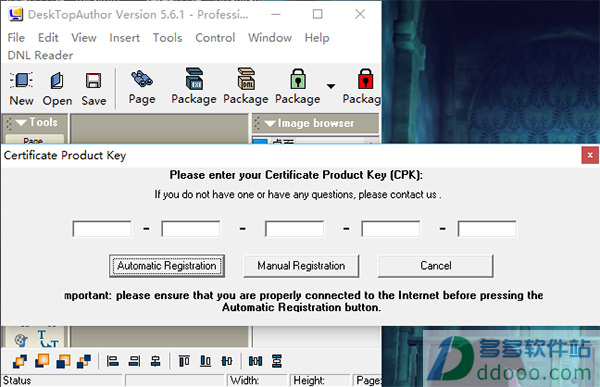
2、这时知识兔先退出软件,将压缩包内DeskTopAuthor汉化补丁下的所有文件复制到软件的根目录下替换即可完成汉化破解。默认安装目录为:C:\Program Files (x86)\DeskTopAuthor
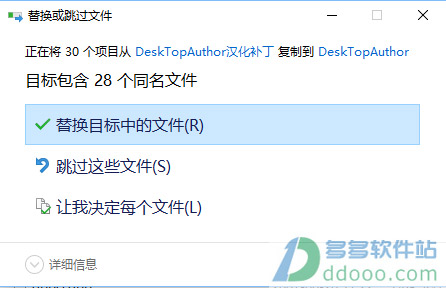
3、再次运行软件,发现已经汉化破解完毕,如下图所示:
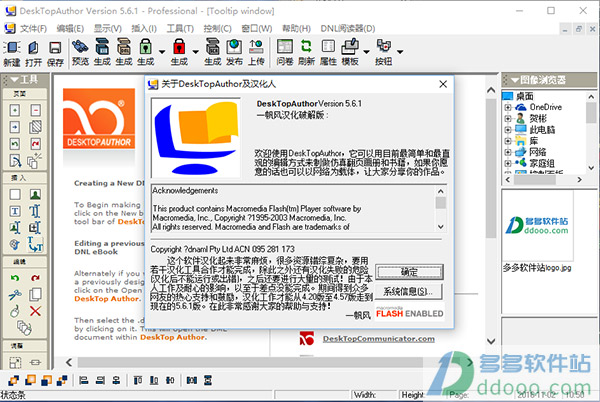
DeskTop Author教程
1、由于DeskTop Author是国外人开发的软件,对中文的支持并不理想,如果使用软件本身的插入文字功能向页面添加汉字和中文标点符号,容易出现乱码,所以知识兔小编建议在制作中文版的翻页电子书之前,最好预先应用Word编排电子书的文稿(包括调整字体、型号、颜色,插入图片,在页面设置中调整纸张大小、页边距等),将Word的页面转换成Jpg图像后再使用。注意:
①由于翻开的电子书是同时显示左右两个页面的,而用软件转换Word文档得到的图像都是单页
面,所以为方便后续的制作,最好应用Photoshop将同时显示的左、右两个页面合成一幅图像②无论采用何种方法,最后得到的所有图像页面应该长宽相同、大小一致
③建议页面图像文件的名称,也不宜用中文。最好以y1.jpg、y2.jpg、y3.jpg……从封面开始一直到封底顺序编排。以便在DeskTop_Author中添加页面图像时和程序状态栏显示的当前页码一致(为控制动作设置超链接的图标等非页面图像不受此限)
2、打开DeskTop Author,选择新建项目,在“书籍属性对话框”设置电子书属性,如下图所示:
①宽度和高度的设置应与预先准备的图像页面大小一致
②书籍透明度主要是封面、封底在电子书没翻开时,页面有一半是透明的
③书籍按钮的“配置”:为美观起见,一般为“清除所有按钮”
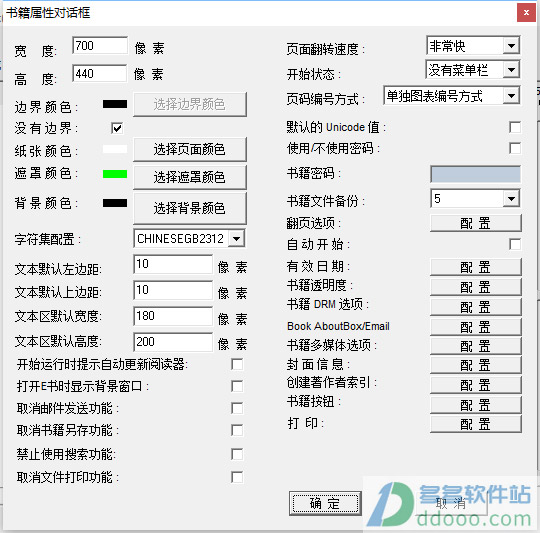
3、点击左侧工具栏“页面”的“批量添加/删除页面”工具,设置包括封面、扉页、目录、正文、封底在内的全书总页数,如下图所示:
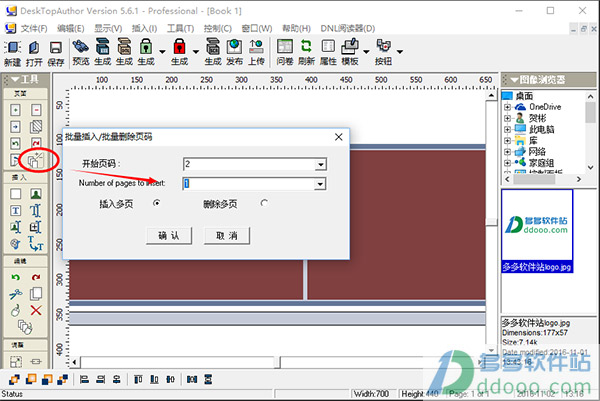
4、点击“翻到指定页”图标,跳到第1页,点击“插入图片”添加封面图像到右页面,然后点击“插入方框”,选择与书籍透明度遮罩一致的颜色添加方框
注意:默认的方框在页面左上角,四边、四角都有一个小方块,可以点击拖拽改变方框的位置和大小,使其正好覆盖透明的左页面
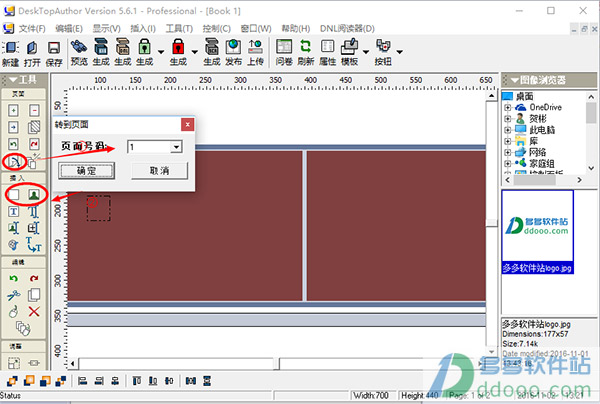
5、点击“后一页”图标,跳到第2页,点击“插入图片”添加第一幅内页页面图像。然后重复上面的操作,直到添加完所有的内页,
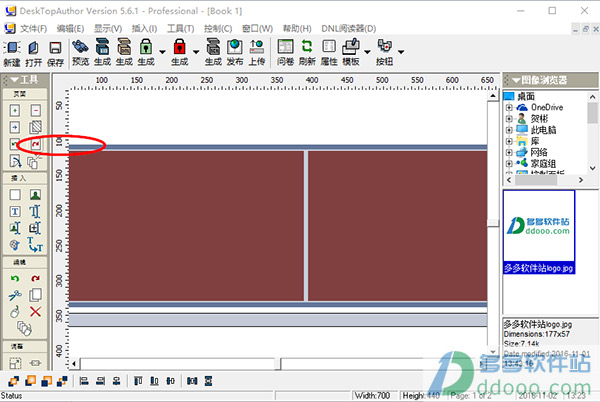
6、在所有内页的后面添加封底。方法与添加封面类似,只是将封底图片放到左页面,在右页面添加书籍透明度遮罩的方框即可,一切完成之后,点击工具栏的“exe-生成”即可生成EXE格式的电子书
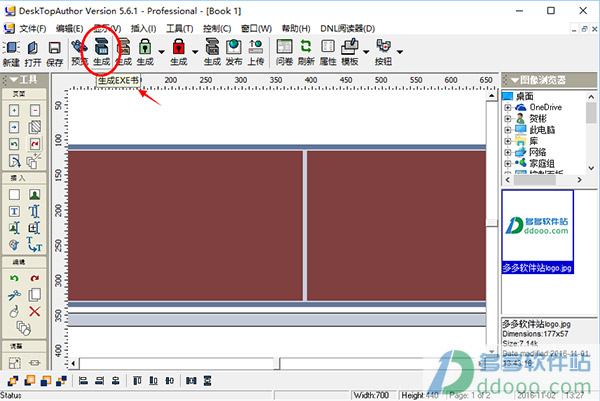
7、另外,DeskTop Author支持丰富的元素添加,内置海量模板供大家使用,方便大家更快捷、高效的制作处自己满意的电子书或者电子相册作品。
①添加多媒体:可以插入swf、avi、mid、mpg、MP3、wav、wmv、mov等多种格式的音、视频(多媒体在编辑状态不可预览),注意拖拉出的播放框要注意留出合适的边距
②插入超链接:在需要设置超链接的地方,以“插入图片”的方式插入“→”、“↑”、“Ⅹ”等示意“翻页到”、“返回”、“关闭”的图标,右击图标,在右键菜单选择“设置链接”。通常只需要设置Page(页面)、Web(网页)、CloseWindows(关闭窗口)、SendMail(发送邮件)等,支持一次复制,多次粘贴,不必一一设定
③添加文本:除了添加图片,外文和少量的中文也可以用文本编辑器添加,并可“插入自动延续文本框”、设置文字的超链接
④选择合适的模板:点击按钮工具,选择一个合适的模板,点击“使用”即可将模板导入,如下图所示:
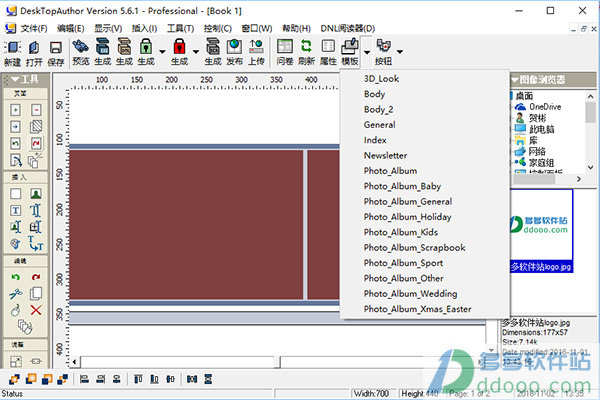 >
>下载仅供下载体验和测试学习,不得商用和正当使用。
下载体验
